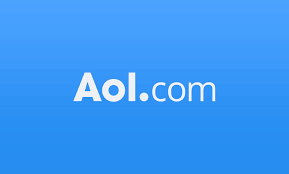Dieser Beitrag bietet die Anleitung zum Anmelden und Registrieren bei AOL Mail. Sie können ganz einfach ein AOL-E-Mail-Konto erstellen, um diesen kostenlosen E-Mail-Dienst zum Senden, Empfangen oder Verwalten von E-Mails zu nutzen. Sie können auch die AOL Mail-App für Ihr Android- oder iOS-Mobilgerät herunterladen.
Sehen Sie sich unten die Einführung zu AOL Mail und die Anleitung zum Anmelden bzw. Registrieren bei AOL Mail an.
Über AOL Mail
AOL Mail ist ein kostenloser webbasierter E-Mail-Dienst, der von AOL Inc. entwickelt wurde. Damit können Sie Ihre E-Mails einfach senden, empfangen und verwalten.
AOL Mail unterstützt E-Mail-Anhänge bis zu einer Größe von 25 MB. Es unterstützt die Protokolle POP3, SMTP und IMAP. Es bietet außerdem Spam-Schutz, Virenschutz, Rechtschreibprüfung usw.
Darüber hinaus können Sie eine Verknüpfung mit anderen E-Mail-Konten anderer E-Mail-Dienstanbieter wie Gmail und Hotmail herstellen.
Das Suffix des AOL Mail-E-Mail-Kontos lautet @aol.com.
AOL Mail ist ursprünglich eine Web-E-Mail-Anwendung. Sie können ganz einfach auf AOL Mail zugreifen, indem Sie in Ihrem Browser mail.aol.com aufrufen . Es gibt auch eine mobile App zum Herunterladen auf Android- und iOS-Geräte. Dieser kostenlose E-Mail-Dienst ist in 54 Sprachen verfügbar.
Anleitung zur Anmeldung und Registrierung bei AOL Mail
- Sie können https://login.aol.com/ in die Adressleiste Ihres Browsers eingeben, um auf die Anmeldeseite von AOL Mail zuzugreifen.
- Wenn Sie ein AOL Mail-Konto haben, können Sie Ihre E-Mail-Adresse, Ihren Benutzernamen oder Ihre Telefonnummer eingeben und auf Weiter klicken. Geben Sie Ihr Passwort ein, um sich ganz einfach bei Ihrem AOL Mail-Konto anzumelden.
- Wenn Sie noch kein AOL Mail-Konto haben, können Sie auf dieser Seite auf „Konto erstellen“ klicken . Geben Sie Ihren Namen ein, legen Sie eine E-Mail-Adresse und ein Passwort fest und fügen Sie Ihre Telefonnummer hinzu, um ein kostenloses AOL-E-Mail-Konto zu erstellen. Nachdem Sie das AOL Mail-Konto erfolgreich erstellt haben, können Sie zur Anmeldeseite gehen und sich ganz einfach anmelden.
So verwenden Sie AOL Mail zum Senden und Beantworten von E-Mails
So senden Sie eine E-Mail:
- Gehen Sie zu https://mail.aol.com/ und melden Sie sich bei Ihrem AOL Mail-Konto an.
- Klicken Sie im Posteingang auf „Verfassen“ .
- Geben Sie die E-Mail-Adresse des Empfängers ein.
- Geben Sie den E-Mail-Inhalt ein und klicken Sie auf „Senden“.
So antworten Sie auf eine E-Mail:
- Öffnen Sie eine E-Mail, die Sie erhalten haben.
- Klicken Sie oben in der Nachricht auf „Antworten“ .
- Geben Sie Ihre Antwortnachricht ein und klicken Sie auf „Senden“.
Tipp: Um eine Signatur zu erstellen und in Ihren E-Mails zu verwenden, können Sie unter Ihrem Benutzernamen auf Optionen | E-Mail-Einstellungen klicken . Klicken Sie auf die Registerkarte Verfassen . Wählen Sie neben „Rich Text/HTML“ die Option Signatur verwenden aus . Geben Sie Ihre Signatur ein und klicken Sie auf Einstellungen speichern .
AOL Mail App-Download für Android oder iOS
Mit der mobilen AOL Mail-App können Sie ganz einfach mit anderen in Verbindung bleiben. Wenn Sie die AOL Mail-App auf Android oder iPhone/iPad herunterladen, können Sie problemlos eingehende E-Mails, Benachrichtigungen zu aktuellen Nachrichten, aktuellen Schlagzeilen und Trendvideos empfangen und anzeigen, Ihre AOL-Kontakte verwalten usw.
Um die AOL’s Mail-App für Android zu erhalten, können Sie den Google Play Store öffnen, danach suchen und es mit einem Klick herunterladen.
Für iPhone oder iPad können Sie den App Store öffnen, um die AOL’s Mail-App zu suchen und herunterzuladen.
So laden Sie die AOL’s Mail-App für einen Windows-PC herunter
Um auf Ihrem Computer auf AOL’s Mail zuzugreifen, können Sie auch AOL Desktop für Windows herunterladen. Der Produktname lautet AOL Desktop Gold . Im Folgenden erfahren Sie, wie Sie die AOL Desktop Gold-Software für Windows 10/11 herunterladen.
Systemanforderungen: Windows 7 oder neuer. 512 MB freier Speicherplatz. 1 GB RAM.
- Sie können zu https://discover.aol.com/products-and-services/aol-mail gehen .
- Klicken Sie unter „Software und Downloads“ auf „AOL Desktop für Windows“, um die Testversion von AOL Desktop Gold auf Ihren PC herunterzuladen.
- Nach dem Herunterladen können Sie auf die Datei Install_AOL_Desktop.exe klicken , um den Anweisungen zur Installation der AOL-App auf Ihrem Windows-PC zu folgen.
Wenn Sie ein AOL Desktop Gold-Abonnement haben, können Sie sich bei Ihrem AOL-Konto anmelden und zu „ Meine Dienste | Abonnements“ gehen . Klicken Sie unter „AOL Desktop Gold“ auf „Erste Schritte“ , um die AOL-App sofort herunterzuladen.
Alternativ ist AOL Desktop Gold kostenlos in Ihrer Mitgliedschaft enthalten, wenn Sie AOL Advantage Plan-Mitglied sind. Sie können sich auf Ihrer MyBenefits- Seite anmelden und AOL Desktop Gold unter „Alle Produkte“ finden. Klicken Sie auf „Jetzt herunterladen“, um die AOL-App sofort auf Ihren PC herunterzuladen und zu installieren.
So greifen Sie mit der Windows Mail-App auf AOL’s Mail zu
Das Windows-System verfügt über eine integrierte Mail-App. Sie können Ihr AOL Mail’s-Konto ganz einfach zur Windows Mail-App hinzufügen , indem Sie die folgenden Schritte ausführen.
- Drücken Sie Windows + S, um das Windows-Suchfeld zu öffnen. Geben Sie Mail in das Suchfeld ein und wählen Sie Mail-APP , um die Windows Mail-App zu öffnen.
- Wenn Sie die Mail-App zum ersten Mal öffnen, wird das Fenster „Konto hinzufügen“ angezeigt. Klicken Sie auf „ Anderes Konto “ und geben Sie Ihre AOL’s Mail’s-E-Mail-Adresse und Ihr Passwort ein, um sich mit Ihrem AOL Mail’s-Konto anzumelden.
- Wenn Sie schon einmal ein E-Mail-Konto zu Windows Mail hinzugefügt und sich angemeldet haben, können Sie unten links auf das Symbol „ Einstellungen “ klicken und „Konten verwalten“ auswählen . Wählen Sie „ Konto hinzufügen“ und klicken Sie auf „ Anderes Konto“ . Geben Sie Ihre AOL Mail’s-E-Mail-Adresse und Ihr Passwort ein und klicken Sie auf „ Anmelden“ . Anschließend können Sie zwischen Ihren E-Mail-Konten wechseln, um Ihre E-Mails zu verwalten.
Alternativ können Sie auch auf „Start“ > „Einstellungen“ > „Konten“ > „E-Mail und Konten“ > „Konto hinzufügen“ > „Anderes Konto“ klicken und Ihre AOL Mail’s-Anmeldedaten eingeben, um sich in der Windows Mail-App bei AOL Mail’s anzumelden.
Tipps zum Beheben von Anmeldeproblemen bei AOL Mail‘s
Wenn Sie Probleme beim Anmelden bei AOL Mail’s haben, können Sie die Anmeldeprobleme mit den folgenden Tipps beheben.
Tipp 1. Löschen Sie die Cookies Ihres Browsers. Verwenden Sie einen anderen unterstützten Browser, um sich bei AOL Mail’s anzumelden. Aktualisieren Sie den Browser auf die neueste Version.
Tipp 2. Starten Sie Ihren Computer neu und versuchen Sie erneut, sich bei AOL Mail’s anzumelden.
Tipp 3. Versuchen Sie, sich auf einer anderen Anmeldeseite bei AOL Mail’s anzumelden. Sie können entweder die AOL-Startseite oder die AOL Mail’s-Anmeldeseite verwenden.
Tipp 4. Wenn Sie das Passwort für Ihr AOL Mail’s-Konto vergessen haben, finden Sie es möglicherweise in Ihrem Browser. Wenn Sie den Google Chrome-Browser Ihre Passwörter für verschiedene Websites speichern lassen, können Sie auf das Symbol mit den drei Punkten in der oberen rechten Ecke von Chrome klicken und „Einstellungen“ auswählen. Klicken Sie auf „Automatisch ausfüllen“ > „Passwort-Manager“. Suchen Sie unter „Gespeicherte Passwörter“, ob Sie Passwörter für AOL Mail’s gespeichert haben.
Tipp 5. Stellen Sie das AOL Mail’s-Konto wieder her, indem Sie das Passwort zurücksetzen. Auf der AOL Mail’s-Anmeldeseite können Sie auf „ Passwort vergessen“ klicken . Holen Sie sich den Bestätigungscode mit Ihrer Telefonnummer oder E-Mail-Adresse. Geben Sie den Bestätigungscode ein. Geben Sie ein neues Passwort für Ihr AOL Mail’s-Konto ein.
Tipp 6. Wenn ein AOL Mail’s-Konto 90 Tage lang inaktiv ist, wird es möglicherweise deaktiviert. Das Konto kann dann möglicherweise keine E-Mails von anderen empfangen. Wenn das Konto länger als 180 Tage inaktiv ist, wird es möglicherweise gelöscht. Wenn Sie sich also nicht bei einem AOL Mail’s-Konto anmelden können, wird das Konto möglicherweise deaktiviert oder gelöscht.
Tipp 7. Wenden Sie sich für Hilfe an den offiziellen AOL Mail’s-Support.
So rufen Sie gelöschte AOL Mail’s-E-Mails ab
Weg 1. Gelöschte AOL-E-Mails aus dem Papierkorb wiederherstellen
- Gehen Sie zur offiziellen Website von AOL Mail’s und melden Sie sich bei Ihrem E-Mail-Konto an.
- Klicken Sie im linken Bereich auf das Papierkorbsymbol . Sie können alle gelöschten E-Mails der letzten 7 Tage sehen.
- Wählen Sie die E-Mails aus, die Sie wiederherstellen möchten. Klicken Sie auf „Aktion“ und unter „Verschieben nach“ auf „ Posteingang “, um die gelöschten AOL-E-Mails im Posteingang wiederherzustellen.
Weg 2. Gelöschte E-Mails, die älter als 7 Tage sind, vom AOL-Server wiederherstellen
Wenn Sie den AOL Mail’s-Webdienst verwenden und ein kostenpflichtiges Abonnement besitzen, werden Ihre E-Mail-Daten auf dem AOL’s-Server gespeichert. Um dauerhaft gelöschte E-Mails (älter als 7 Tage) wiederherzustellen, können Sie sich an das AOL-Supportcenter wenden, um Ihre E-Mails zurückzubekommen.
Weg 3. Verwenden Sie ein professionelles E-Mail-Wiederherstellungstool
Möglicherweise finden Sie online einige professionelle E-Mail-Wiederherstellungsprogramme und können diese ausprobieren, um gelöschte AOL’s-E-Mails wiederherzustellen.
Kostenlose Datenwiederherstellungssoftware – MiniTool Power Data Recovery
Hier stellen wir eine professionelle kostenlose Datenwiederherstellungsanwendung namens MiniTool Power Data Recovery vor, die Ihnen bei der Wiederherstellung gelöschter/verlorener Daten hilft.
MiniTool Power Data Recovery kann Ihnen dabei helfen, gelöschte oder verlorene Dateien, E-Mails, Fotos, Videos oder andere Dateitypen von Windows-Computern, USB-Sticks, Speicherkarten, externen Festplatten, SSDs usw. wiederherzustellen.
Es unterstützt Sie bei der Datenwiederherstellung nach verschiedenen Datenverlustsituationen, z. B. nach versehentlichem Löschen von Dateien, Beschädigung der Festplatte, Infektion mit Malware/Viren, Systemabsturz oder anderen Computerproblemen.
Laden Sie MiniTool Power Data Recovery herunter, installieren Sie es auf Ihrem Windows-PC oder Laptop und verwenden Sie es jetzt, um gelöschte/verlorene Dateien wiederherzustellen.
- Starten Sie MiniTool Power Data Recovery.
- Auf der Hauptbenutzeroberfläche können Sie im linken Bereich auf das Symbol „Scaneinstellungen“ klicken . In diesem Fenster können Sie auswählen, welche Art von Daten Sie scannen und wiederherstellen möchten. Wenn Sie nur E-Mail-Dateien scannen und wiederherstellen möchten, können Sie einfach die Option „E-Mail“ aktivieren. Damit können Sie Outlook PST/OST-Dateien wiederherstellen. Wenn Sie alle Dateitypen scannen möchten, überspringen Sie diesen Schritt.
- Auf der Hauptbenutzeroberfläche können Sie das Ziellaufwerk auswählen und auf „Scannen“ klicken . Sie können auch einen Speicherort wie den Desktop, den Papierkorb oder einen bestimmten Ordner zum Scannen auswählen. Wenn Sie die gesamte Festplatte scannen möchten, können Sie auf die Registerkarte „Geräte“ klicken , die Zielfestplatte/das Zielgerät auswählen und auf „Scannen“ klicken.
- Lassen Sie die Software den Scanvorgang abschließen. Überprüfen Sie das Scanergebnis, um die gewünschten Dateien zu finden, markieren Sie sie und klicken Sie auf „Speichern“ , um einen neuen Speicherort für die wiederhergestellten Dateien auszuwählen.
Mehr lesen: Wie deaktiviert man die antimalware service executable unter Windows 10/11?
Fazit
In diesem Beitrag haben Sie erfahren, wie Sie sich bei AOL Mail anmelden oder registrieren, wie Sie die AOL Mail’s-App für Desktop und Mobilgeräte herunterladen, wie Sie AOL Mail’s zu Windows Mail hinzufügen, wie Sie ein AOL Mail’s-Konto wiederherstellen, wie Sie gelöschte AOL-E-Mails wiederherstellen, wie Sie Anmeldeprobleme bei AOL Mail’s beheben usw. Ich hoffe, Sie können diesen kostenlosen E-Mail-Dienst problemlos nutzen.
Weitere Computertipps und Tricks finden Sie im MiniTool News Center.
Weitere Informationen zur MiniTool-Software finden Sie auf der offiziellen Website. Dort finden Sie weitere nützliche Computersoftwareprodukte wie MiniTool Partition Wizard, MiniTool ShadowMaker, MiniTool MovieMaker, MiniTool Video Converter, MiniTool Video Repair und mehr.
Sie können diese Softwareprodukte herunterladen und ausprobieren. Wenn Sie Probleme bei der Verwendung von MiniTool-Softwareprodukten haben, können Sie sich an support@minitool.com wenden .